Firmvér smerovača D-Link DIR-615 E4 sa môže vyžadovať v situáciách, keď si používateľ nie je istý, že používa najnovšiu dostupnú verziu softvéru alebo chce nainštalovať zostavu verzie beta, ktorá prináša do funkcie smerovača niečo nové. Špeciálne kvôli tomu vývojári pridali možnosť manuálnej inštalácie ľubovoľnej verzie firmvéru pomocou jednej z dvoch metód. O nich bude reč nižšie.
Metóda 1: Nástroj na automatickú aktualizáciu
Metóda využívajúca automatický nástroj na aktualizáciu firmvéru je vhodná iba v prípadoch, keď potrebujete nainštalovať jej najnovšiu verziu, ale nechcete ručne vyhľadať súbor a potom ho nahrať na webové rozhranie. Na implementáciu tejto metódy bude stačiť stlačiť iba jedno tlačidlo a počkať na dokončenie inštalácie nového softvéru, bude to však vyžadovať niekoľko ďalších prechodov.
- Najskôr otvorte ľubovoľný pohodlný prehliadač, do ktorého zadajte v paneli s adresou
192.168.1.1alebo192.168.0.1pre vstup do webového rozhrania. - Keď sa zobrazí prihlasovací formulár, zadajte svoje používateľské meno a heslo. Predvolene sú oba tieto parametre nastavené na
admin, ale ak ste ich manuálne zmenili v nastaveniach webového rozhrania, mali by ste zadať ďalšie údaje. Potom kliknite na Zadajteprihlásiť sa. - V internetovom centre odporúčame zvoliť ruštinu, aby ste sa v budúcnosti nezmýlili v názvoch položiek ponuky.
- Teraz rozbaľte sekciu „Systém“ a vyberte kategóriu "Aktualizácia softvéru".
- Nemeňte adresu URL vzdialeného servera, pretože práve prostredníctvom neho sa vyhľadávajú aktualizácie. V okne, ktoré sa zobrazí, stačí kliknúť na "Skontroluj aktualizácie".
- Akciu potvrďte kliknutím na tlačidlo „OK“ v okne, ktoré sa zobrazí.
- Spustí sa kontrola aktualizácií. Počkajte doslova minútu, kým sa súbory nájdu a stiahnu.
- Ak sa aktualizácia nájde a nainštaluje, kliknite na tlačidlo „Použiť nastavenia“.


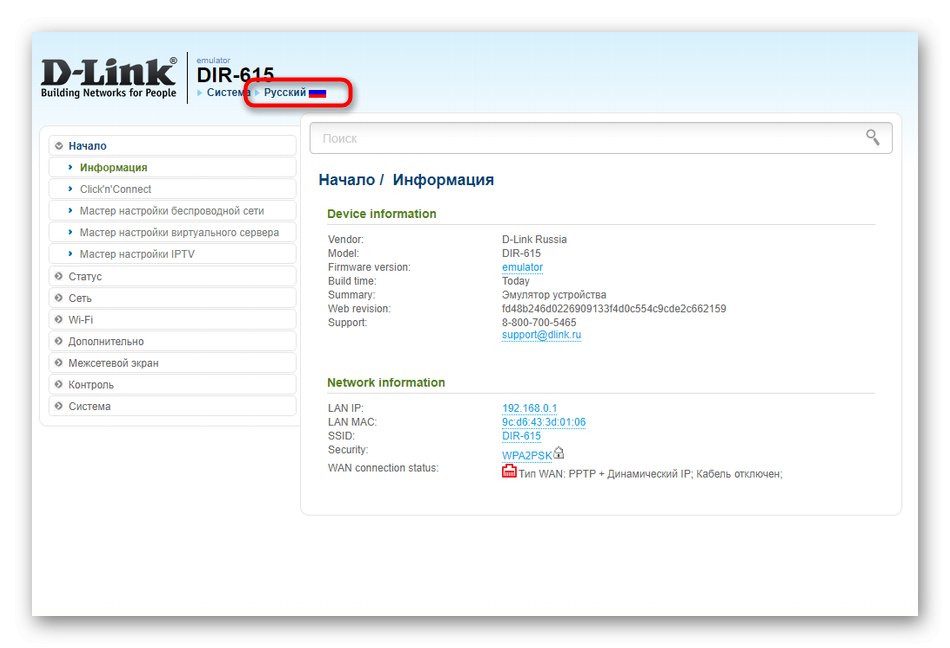
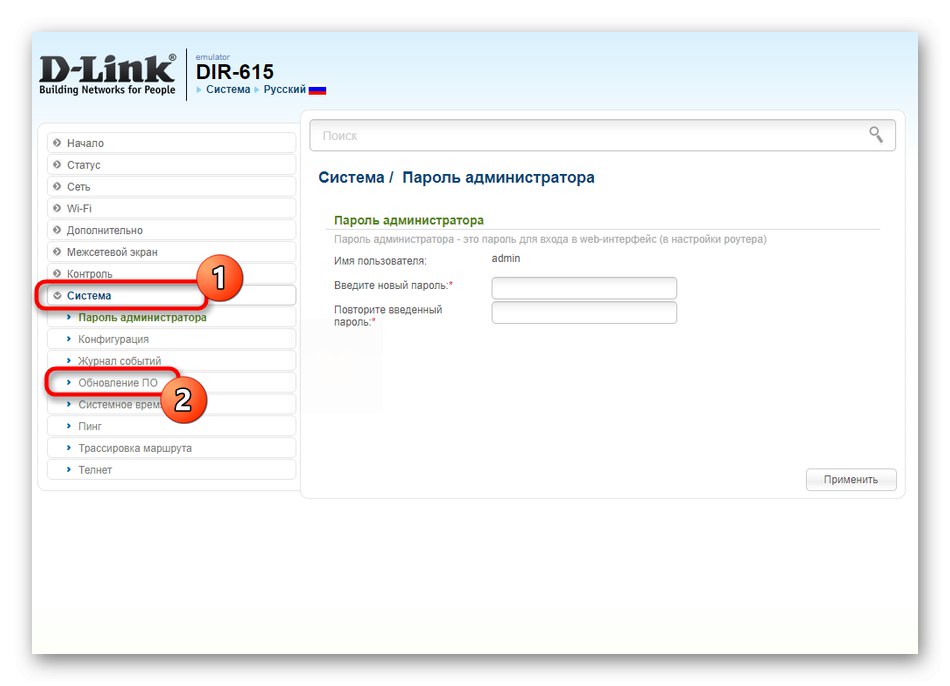


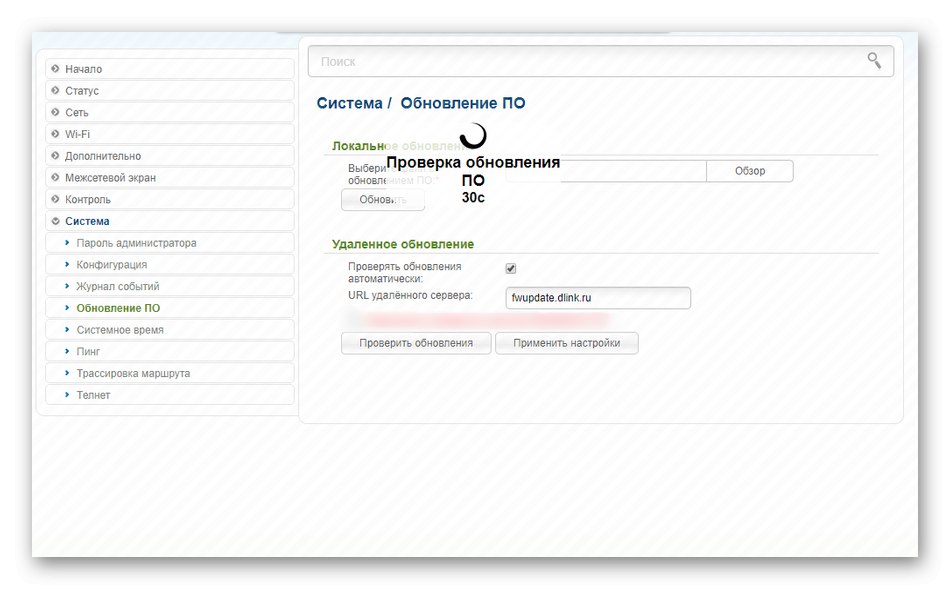
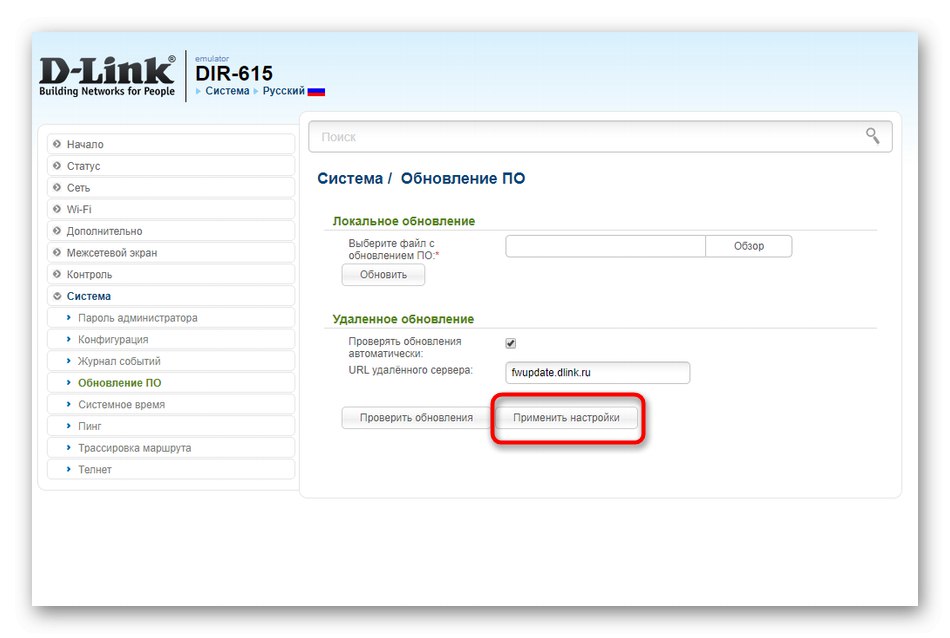
Router sa odošle na reštart. Potom môžete znova vstúpiť do webového rozhrania a skontrolovať, ktorú verziu softvéru momentálne používate.
Druhou možnosťou automatickej aktualizácie firmvéru je použitie vlastnej aplikácie od spoločnosti D-Link. Bohužiaľ nemôžeme zaručiť stopercentný výsledok tejto metódy, preto vám odporúčame skúsiť to podľa univerzálneho sprievodcu v inom materiáli na našej webovej stránke kliknutím na odkaz nižšie.
Viac informácií: Automatická aktualizácia firmvéru smerovačov D-Link prostredníctvom mobilnej aplikácie
Metóda 2: Ručné stiahnutie firmvéru
Ak práve uvažovaná metóda znamenala banálnu aktualizáciu softvéru automatickými prostriedkami, potom má používateľ pri manuálnej implementácii úlohy možnosť zvoliť si verziu firmvéru zo všetkých dostupných, ktoré sú momentálne k dispozícii. Poďme sa pozrieť na to, ako presne sa takáto voľba robí, ako sťahovať a inštalovať nový softvér.
Prejdite na oficiálny server D-Link
- Najskôr venujte pozornosť štítku na spodnej časti zariadenia. Uistite sa, že sa jeho špecifikácia presne zhoduje s E4, a tiež skontrolujte verziu aktuálneho softvéru, aby ste omylom nestiahli zo stránky rovnaký firmvér, ak to nie je potrebné.
- Potom pomocou vyššie uvedeného odkazu prejdite na stránku FTP servera D-Link. Nájdite tam adresár „DIR-615“ a kliknite na ňu ľavým tlačidlom myši.
- Presun do adresára „Firmvér“.
- Vyberte revíziu E, ktorá sa zhoduje s produktom, ktorý je dnes posudzovaný.
- V koreňovom adresári tohto priečinka je súbor BIN, ktorý predstavuje najnovší dostupný firmvér. Ak chcete nájsť starú alebo beta verziu, prejdite do príslušných adresárov a začnite sťahovať požadovaný súbor.
- Počkajte na dokončenie sťahovania a potom pokračujte.
- Otvorte webové rozhranie smerovača. Ak neviete presne, ako na to, vyskúšajte predchádzajúcu metódu. V internetovom centre vyhľadajte sekciu „Systém“, otvorte kategóriu "Aktualizácia softvéru" a v bloku „Miestna aktualizácia“ kliknite na tlačidlo "Prehľad".
- Zobrazí sa štandardné okno programu Explorer, kde nájdete predtým stiahnutý súbor a vyberte ho.
- V internetovom centre kliknite na "Obnoviť".
- Počkajte na inštaláciu, potom sa na obrazovke zobrazí príslušné oznámenie o dokončení tejto operácie.


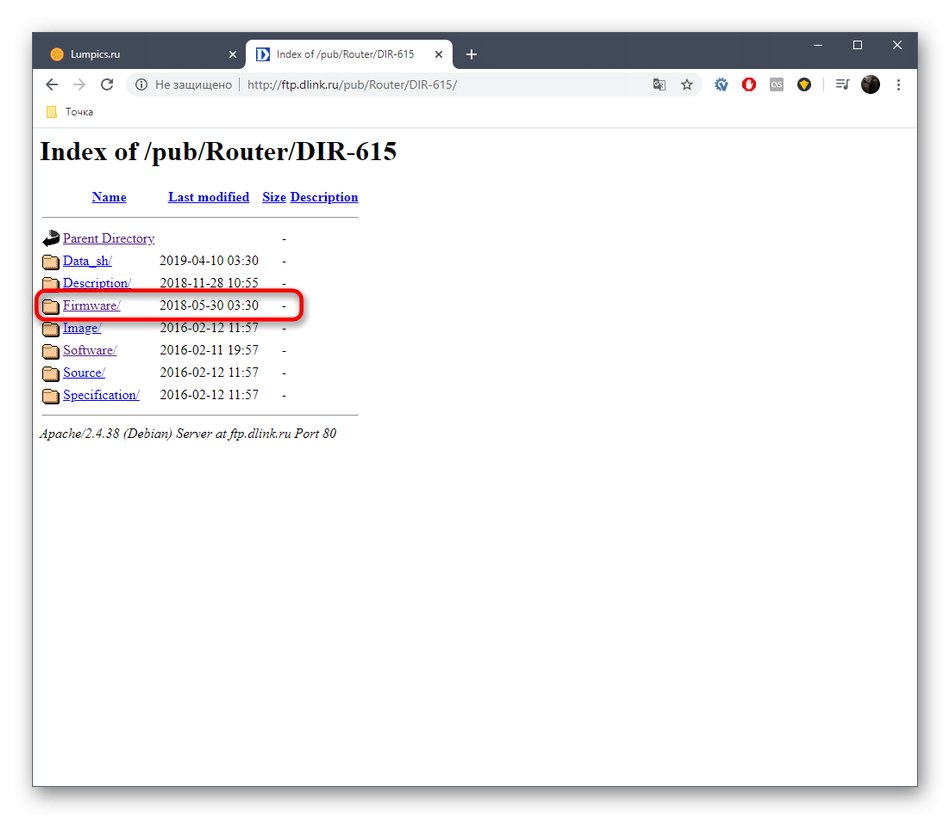




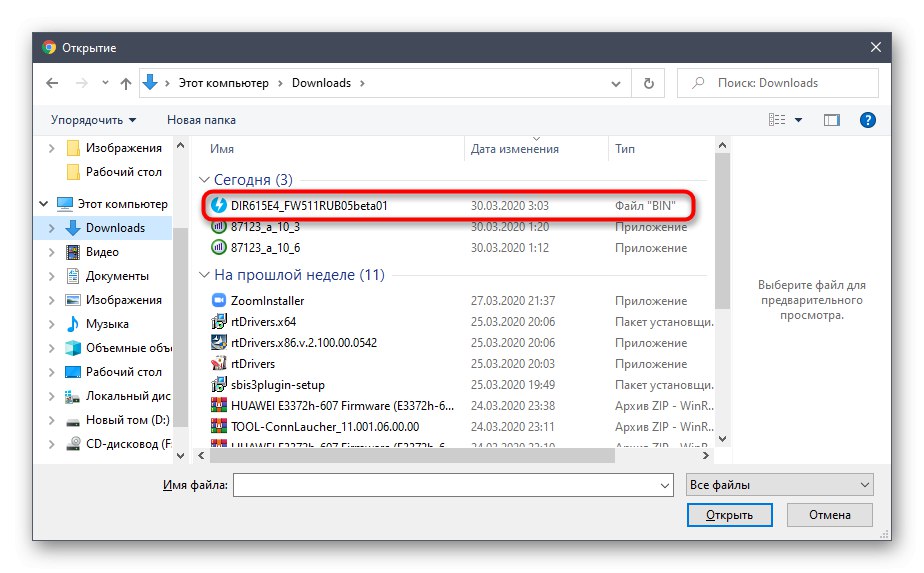
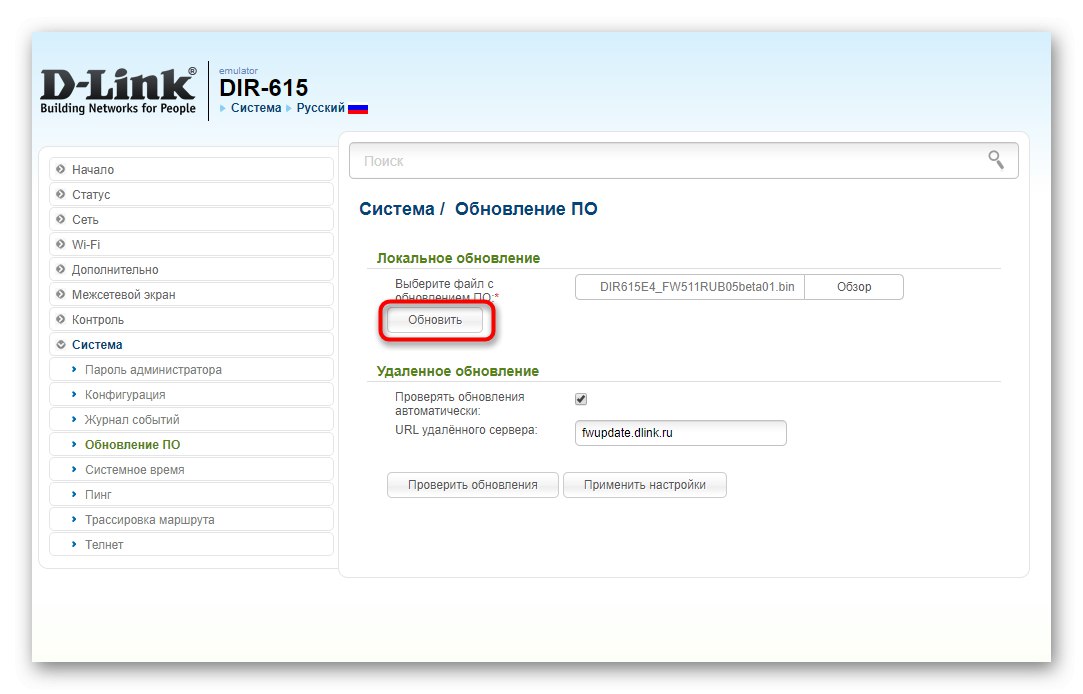
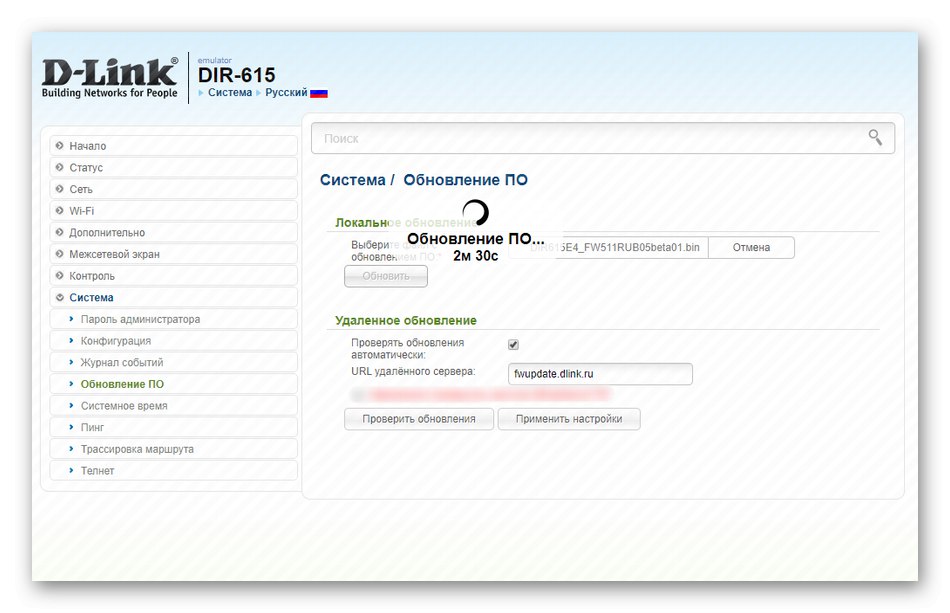
Router sa automaticky reštartuje, inak budete musieť vykonať všetky zmeny sami. Teraz môžete s novým firmvérom presne skontrolovať, ako zariadenie funguje.
Práve sme zistili proces blikania smerovača D-Link DIR-615 E4 pomocou dvoch rôznych metód. Musíte si len zvoliť ten optimálny a podľa pokynov presne zvládnuť tento postup bez problémov a bez ďalších ťažkostí.